由于在我们国家大多使用的是西安80、北京54甚至是各地的地方坐标系。
国家政策的原因,在制定这些坐标系的时候就加入了保密参数(3参数或者7参数)对地理坐标加偏(有偏移),俗称“火星坐标系”。
因此,我们从测绘院或者国土部门拿到的图纸或者CAD文件,如果是西安80、北京54坐标系,那么大多都是有偏移的,需要我们进行校准。
今天,我们将另外一个方法:通过参考点计算出3参数或者7参数;计算出的参数可以保存,针对同一地区矢量数据,我们可以直接使用计算出的参数进行投影转换或者配准套合。
第一步:在CAD中打开你的图纸或者设计文件,如下图:
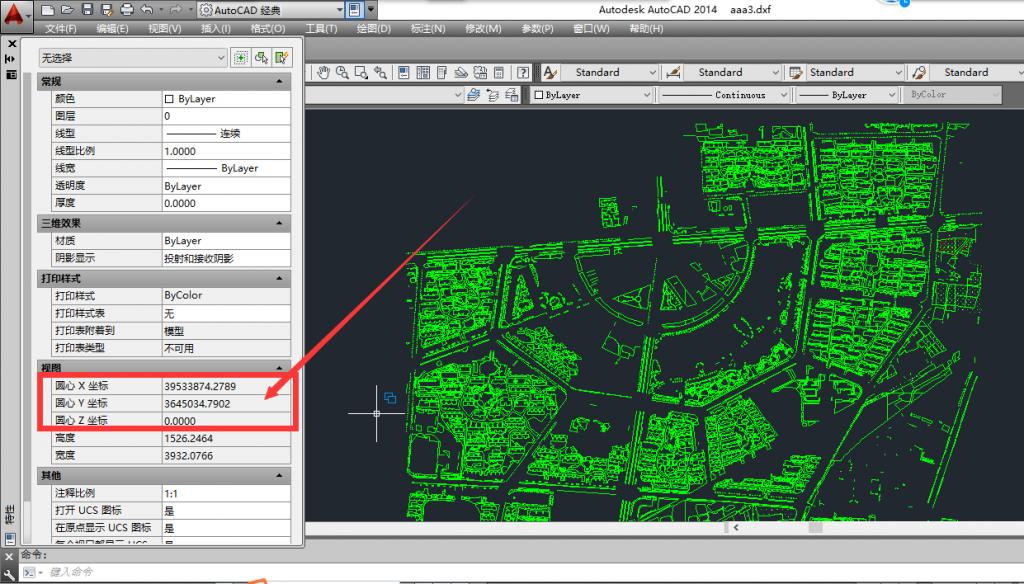
打开的文件是北京54坐标系的,从上图红色部分我们可以看到54的坐标值,我们需要在这个图上找到参考点来计算参输,我们放大CAD图,找到一个参考点,如下图:
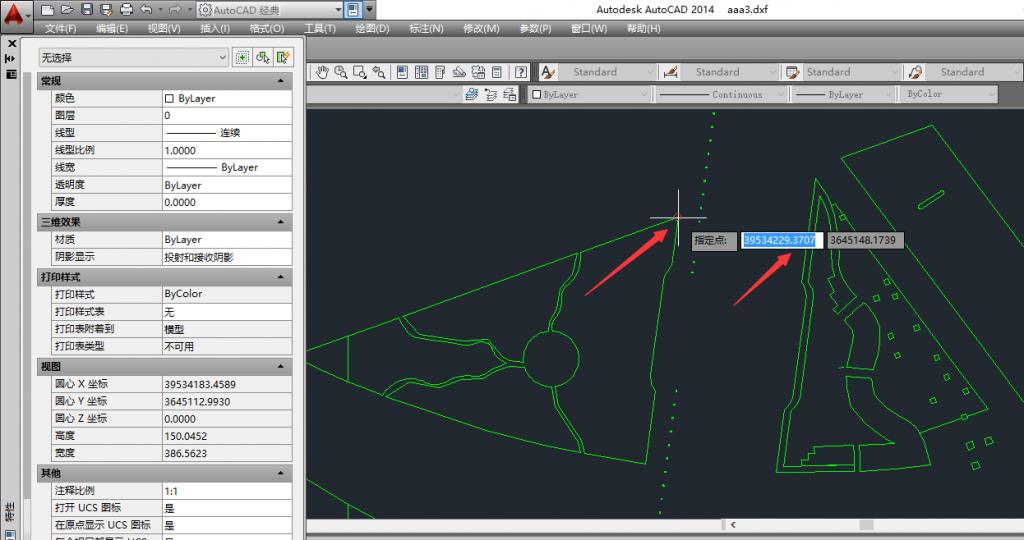
这个点的北京54坐标对应的坐标值:X=39534229.3707;Y=3645148.1739
第二步:在我们地图上找到对应点的经纬度坐标,如下图:

从上图,我们可以看到对应的经纬度是,经度:117.366;纬度:32.931,第三个数据是高程值
第三步:打开我们软件的工具箱里面的【七参数计算工具】,如下图:

工具界面如下图:

源坐标系选择BIGEMAP地图上的坐标,目标坐标系选择北京54的坐标(CAD中的坐标),坐标以逗号间隔,如下图:

点击【计算参数】,得到如下结果:

从上图可以看到计算出的结果,这里其实是三参数,因为是通过一个参考点计算出的,2个或者2个以上的点计算出的就是7参数。
导出参数保存。
第四步:通过计算出的参数,导出数据到BIGEMAP软件,如下图:

选择需要加载的DXF文件,选择投影,然后勾选【转换参数】,选择下面的加载参数(上一步保存的参数文件),如下图:
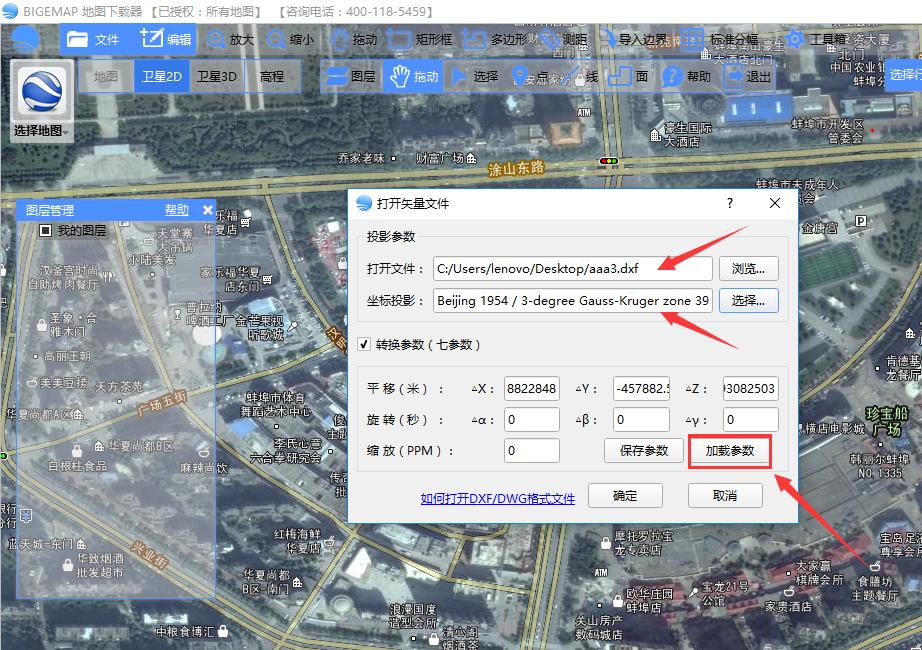
然后点击【确定】,打开如下图:

从上图看出,用参数导入的CAD图完全和地图吻合在一起的。
如果要计算7参数,就再选择一个参考点来计算。